컬러 레이저 복합기에서 여러 장이 한꺼번에 급지되어요
- 날짜 2024-12-26
- 조회수 6,748
복합기에서 여러 장이 한꺼번에 급지될때 용지함에 용지 넣기 전에 정전기 제거, 용지함의 용지 가이드에 맞게 용지 장착을 안내드립니다
- 용지끼리 달라붙는 성질의 정전기 현상으로 인하여 발생할 수 있습니다.
- 용지가 올바르게 들어있지 않는 경우 발생할 수 있습니다.
- 프린터의 내부적인 문제로 발생할 수 있습니다.
용지함에 용지 넣기 전에 정전기 제거방법
1. 용지를 넣기 전에 용지 사이를 털거나 불어서 가지런히 정돈하여 넣어주십시오.
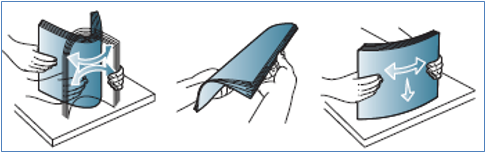
2. 서로 다른 종류, 다른 크기의 용지를 한 번에 넣지 마십시오.
3. 한 번 사용한 이면지는 용지 걸림이 많고 인쇄 상태가 나빠지므로 주의하십시오.
4. 아래의 그림과 같이 용지함의 가이드를 종이 길이에 맞게 조절해 주십시오.
※용지를 너무 깊숙이 넣지 마세요.
용지함의 용지 가이드'에 맞게 용지 장착하는 방법
- 아래 그림과 같이 '용지가이드'를 가이드 레버를 이용하여 용지 길이에 맞게 조절하세요.
컬러 레이저 프린터 / 복합기 제품인 SL-C41x,C42x,C43x,C46x,C47x,C48x, SL-C51x,C56x계열 용지 가이드 조절 방법

[용지 너비 가이드 조절]
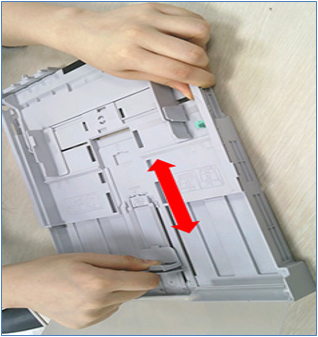
[용지 길이 가이드 조절]
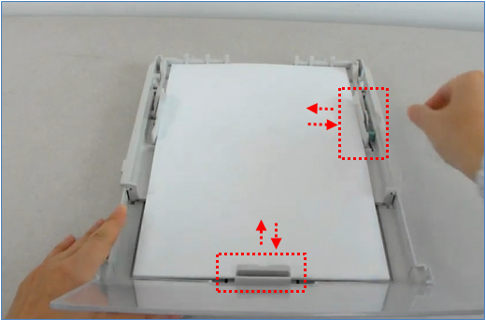
[용지 너비, 길이 가이드 조절]
흑백 레이저 프린터 / 복합기 제품인 SL-M202x,M203x,M207x,M208x 계열 용지 가이드 조절 방법
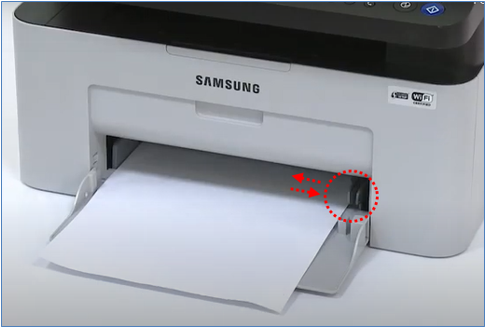
[용지 너비 가이드 조절]
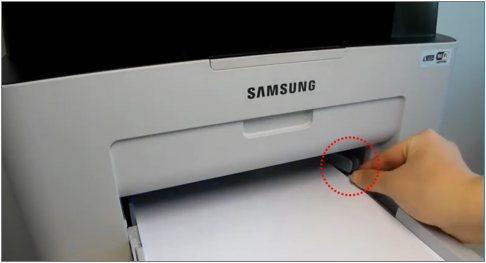
흑백 레이저 프린터 / 복합기 제품인 SL-M26**, M28**, M33**, M38**, M40**, M43**, M45** 계열 용지 가이드 조절 방법

[용지 너비 가이드 조절]
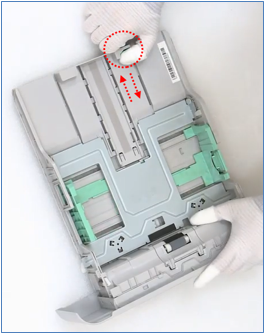
[용지 길이 가이드 조절]
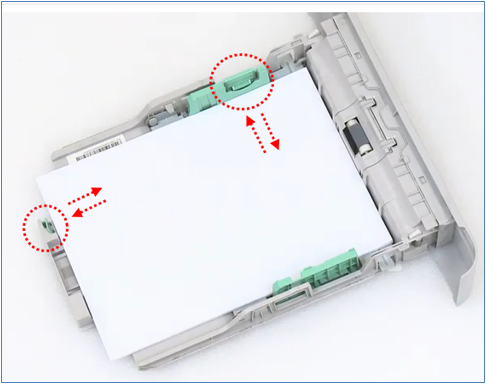
[용지 너비, 길이 가이드 조절]
잉크젯 복합기 제품인 SL-J156x, SL-J166x, SL-J168x, SL-T167x 계열 용지 가이드 조절 방법
1. 인쇄될 면이 위로 향하게 하여 용지를 아래로 밀어 넣으세요.
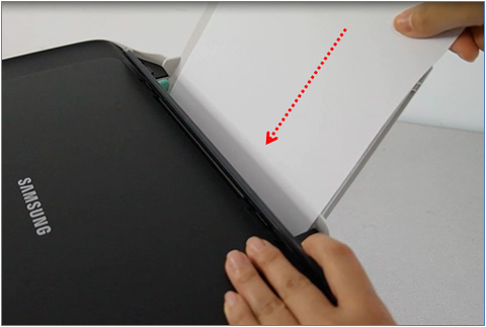
2. 용지 너비 조절가이드를 용지 크기에 맞게 조절해 주세요.

잉크젯 복합기 제품인 SL-J176x 계열

[용지 좌, 우 가이드 조절]
비규격 용지(이면지, 재생지, 인화지, 라벨지)를 사용하는 방법
1. 이면지, 재생지보다 표준 규격 용지를 사용하여 인쇄해주십시오.
2. 인화지, 라벨지, 봉투, 두꺼운 용지 등은
① 인쇄용지 설정에서 정확한 용지 종류를 선택해주세요.
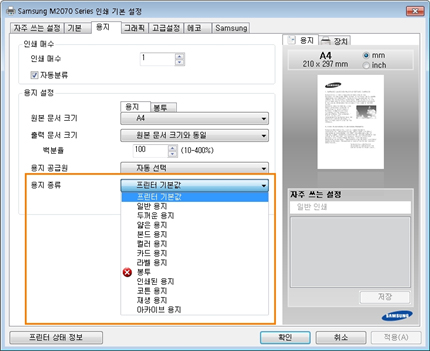
② 수동급지함이 있는 제품은 자동급지 용지함이 아닌 수동급지 용지함에 용지를 한 장씩만 넣은 후 인쇄해주세요.
③ 수동급지함이 없는 제품은 자동급지 용지함만 있으므로 용지함를 비운 후 인화지, 라벨지, 봉투, 두꺼운 용지 등 권장하는 장착 매수만큼 넣은 후 인쇄해 주세요.
가. 수동급지함이 있는 제품은 자동급지 용지함이 아닌 수동급지 용지함에 용지를 한 장씩만 넣은 후 인쇄해주십시오.
수동급지함에 한 장을 장착 후 용지 종류, 용지 공급원을 올바르게 선택 후 인쇄합니다.
※ 모델별 사용설명서에 나온 사용법 확인 및 수동급지함 확인이 필요합니다.

수동급지함 있는 제품
나. 수동급지함이 없는 제품은 자동급지 용지함만 있으므로 용지함을 비운 후 인화지, 라벨지, 봉투, 두꺼운 용지 등 권장하는 장착 매수만큼 넣은 후 인쇄해주십시오.
인화지, 라벨지, 봉투 등 권장 수량에 맞게 장착 후 용지 종류, 용지 공급원을 수동 급지로 올바르게 선택 후 인쇄합니다.
※ 모델별 사용설명서에 나온 용지 사용법을 확인하시기 바랍니다.

수동급지함 없는 제품
(자동급지함 이용하는 경우)
안내해드린 방법으로 해결이 안된다면 제품 점검이 필요합니다. 전문 엔지니어의 정확한 진단을 받아보시기 바랍니다.